- 1. 关闭selinux
Vim /etc/selinux/conf
将selinux=enable 改成selinux=disabled
- 2. 清空/关闭iptables策略
Iptables –L
Iptabels –F
Service stop iptables
/etc/init.d/iptables save
- 3. 下载163yum源
wget http://mirrors.163.com/.help/CentOS7-Base-163.repo
更新yum源
4.下载sql-server2017yum源
curl -o /etc/yum.repos.d/mssql-server.repo https://packages.microsoft.com/config/rhel/7/mssql-server-preview.repo
5.yum安装sql-server
yum install -y mssql-server
6.安装完成之后,执行下面命令,根据提示设置SA密码,并选择相应的版本
/opt/mssql/bin/mssql-conf setup
7.开启防火墙上的 SQL Server 端口,默认为TCP 1433
sudo firewall-cmd --zone=public --add-port=1433/tcp --permanent
sudo firewall-cmd --reload
# firewall-cmd未启用不需要做此设置
8下载 Microsoft Red Hat 存储库配置文件
curl -o /etc/yum.repos.d/msprod.repo https://packages.microsoft.com/config/rhel/7/prod.repo
如果服务器以前安装过mssql,需要删除任何较旧的 unixODBC 程序包
yum update
yum remove unixODBC-utf16 unixODBC-utf16-devel
9.运行以下命令以安装mssql 工具与 unixODBC 开发人员包
yum install -y mssql-tools unixODBC-devel
10.添加/opt/mssql-tools/bin/路径到环境变量
echo 'export PATH="$PATH:/opt/mssql-tools/bin"' >> ~/.bash_profile
echo 'export PATH="$PATH:/opt/mssql-tools/bin"' >> ~/.bashrc
source ~/.bashrc
11.本地连接配置
以下步骤使用 sqlcmd 本地连接到新的 SQL Server 实例
使用 SQL Server 名称 (-S),用户名 (-U) 和密码 (-P) 的参数运行 sqlcmd。 在本教程中,用户进行本地连接,因此服务器名称为 localhost。 用户名为 SA,密码是在安装过程中为 SA 帐户提供的密码。
sqlcmd -S localhost -U SA -P '<YourPassword>'
本地链接数据库:
下载SQL Server Management Studio管理工具 https://go.microsoft.com/fwlink/?linkid=873126 不可使用低版本的管理工具,小编在使用低版本管理工具过程中无故出现一些异常,最新版2017管理工具正常。
通过windows下的SQL Manager Studio 连接到Linux 上的SQL Server,此处密码为你安装过程中设置的密码
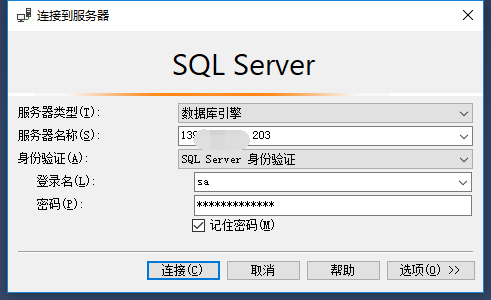
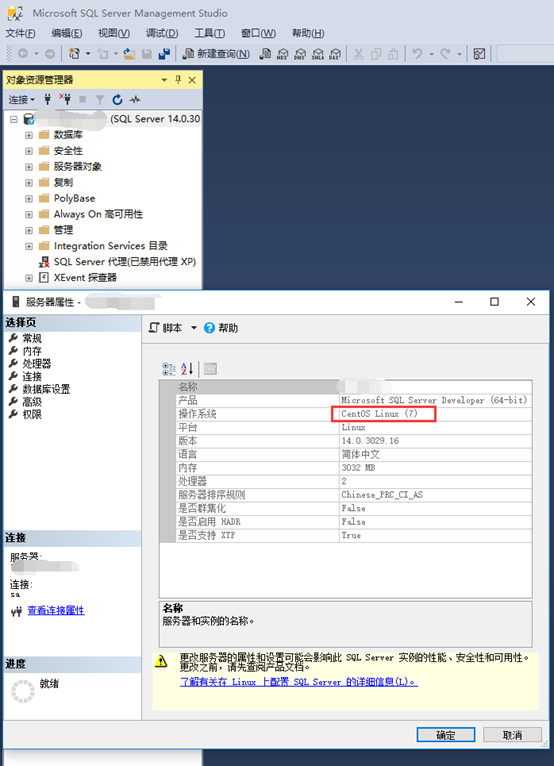
12.创建和查询数据
下面各部分将逐步介绍如何使用 sqlcmd 新建数据库、添加数据并运行简单查询。
新建数据库
以下步骤创建一个名为 TestDB 的新数据库。
在 sqlcmd 命令提示符中,粘贴以下 Transact-SQL 命令以创建测试数据库:
SQL复制
CREATE DATABASE TestDB
在下一行中,编写一个查询以返回服务器上所有数据库的名称:
SQL复制
SELECT Name from sys.Databases
前两个命令没有立即执行。 必须在新行中键入 GO 才能执行以前的命令:
SQL复制
GO
插入数据
接下来创建一个新表 Inventory,然后插入两个新行。
在 sqlcmd 命令提示符中,将上下文切换到新的 TestDB 数据库:
SQL复制
USE TestDB
创建名为 Inventory 的新表:
SQL复制
CREATE TABLE Inventory (id INT, name NVARCHAR(50), quantity INT)
将数据插入新表:
SQL复制
INSERT INTO Inventory VALUES (1, 'banana', 150); INSERT INTO Inventory VALUES (2, 'orange', 154);
要执行上述命令的类型 GO:
SQL复制
GO
选择数据
现在,运行查询以从 Inventory 表返回数据。
通过 sqlcmd 命令提示符输入查询,以返回 Inventory 表中数量大于 152 的行:
SQL复制
SELECT * FROM Inventory WHERE quantity > 152;
执行命令:
SQL复制
GO
来源:oschina
链接:https://my.oschina.net/u/4330093/blog/3649843